win10で管理者権限を取得する方法のチュートリアル
- WBOYWBOYWBOYWBOYWBOYWBOYWBOYWBOYWBOYWBOYWBOYWBOYWB転載
- 2023-07-20 09:05:102049ブラウズ
win10 では、win/8 と同様に、多くのファイルには開くことができないようにアクセス許可が設定されていますが、多くの場合、特にデータの回復やコンピューターのメンテナンスと最適化の際には、これらのフォルダーを開く必要があります。したがって、管理者権限を取得する必要があります。今回は、win10で管理者権限を取得する方法を編集部がステップバイステップでご紹介しますので、合わせて読んでみてください。
1.「win r」と入力して実行入力ボックスを開き、「gpedit.msc」と入力して開きます。
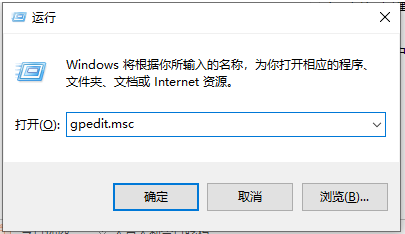
#2. ローカル グループ ポリシー マネージャーを開きます。
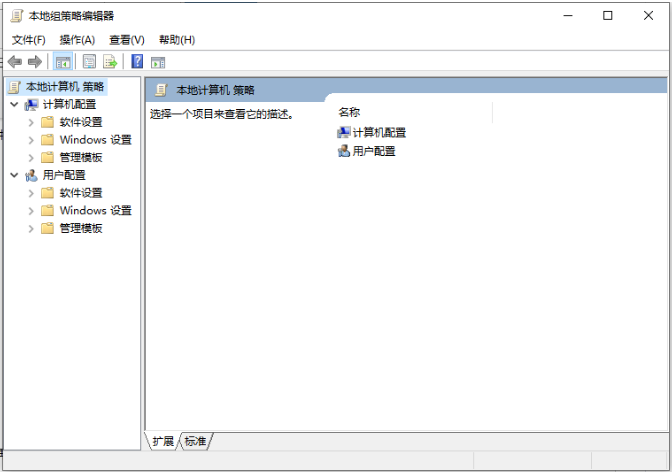
3. クリックして [コンピューターの構成] オプションを開き、次に [Windows の設定] オプションを見つけて、[Windows] から [セキュリティの設定] オプションを見つけて開きます。 「設定」、次に「ローカル ポリシー」を開き、最後に「セキュリティ オプション」を見つけて開きます。
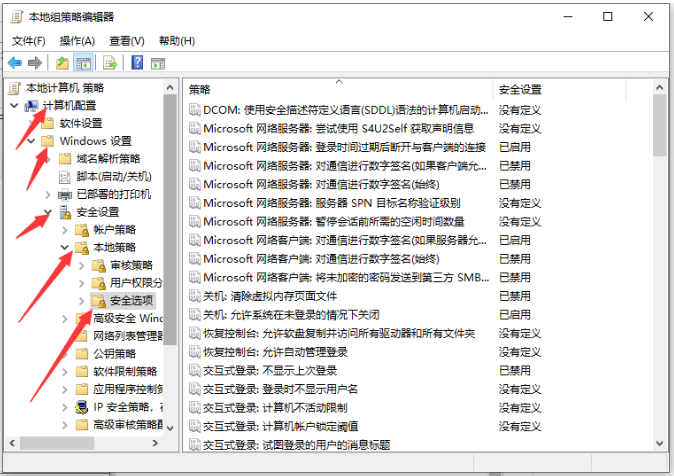
4.「アカウント: 管理者ステータス」を見つけて、ステータスが「無効」になっていることがわかります。必要なのは、これをオンにすることです。
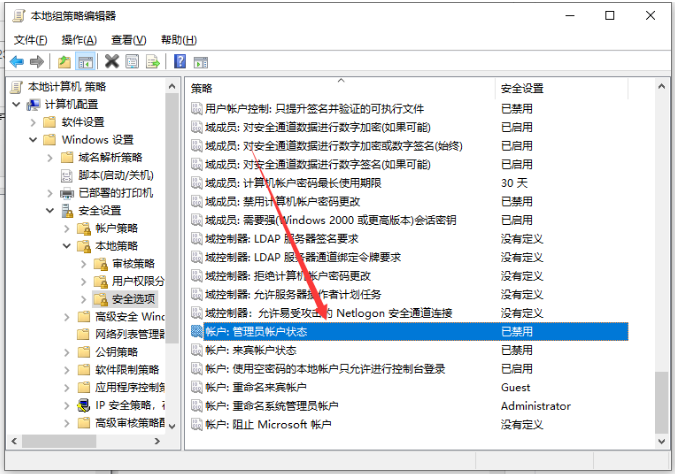
5. [アカウント: 管理者ステータス] を右クリックし、ポップアップ ショートカット メニューで [プロパティ] を選択します。
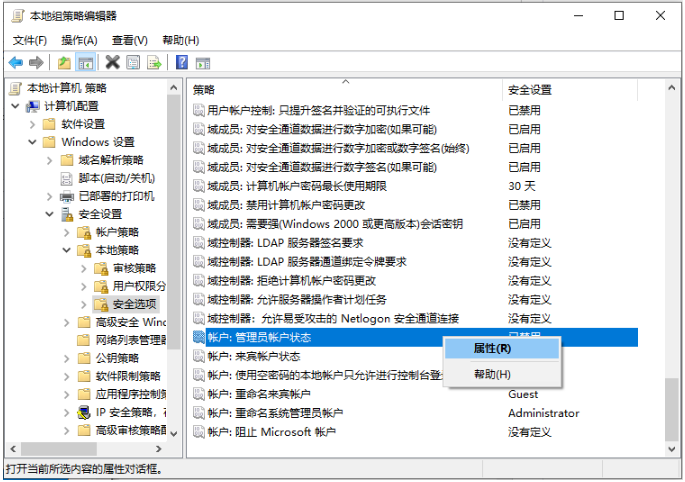
#6. [アカウント: 管理者ステータス] 属性で、[有効] を選択します。
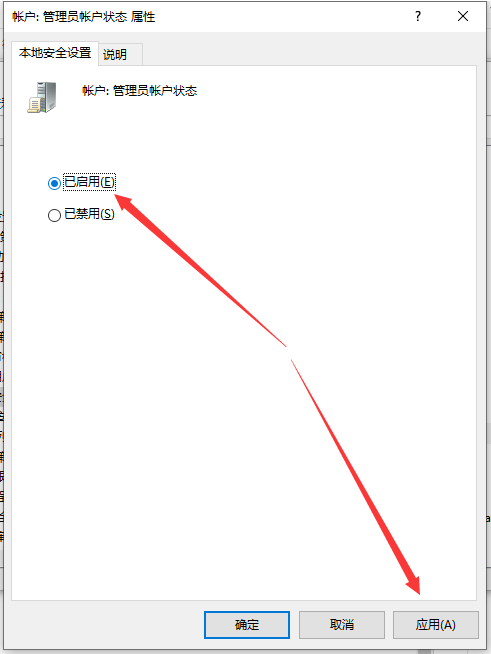
上記は、win10 で管理者権限を取得するためのステップバイステップのチュートリアルです。皆様のお役に立てれば幸いです。
以上がwin10で管理者権限を取得する方法のチュートリアルの詳細内容です。詳細については、PHP 中国語 Web サイトの他の関連記事を参照してください。
声明:
この記事はwindows7en.comで複製されています。侵害がある場合は、admin@php.cn までご連絡ください。

